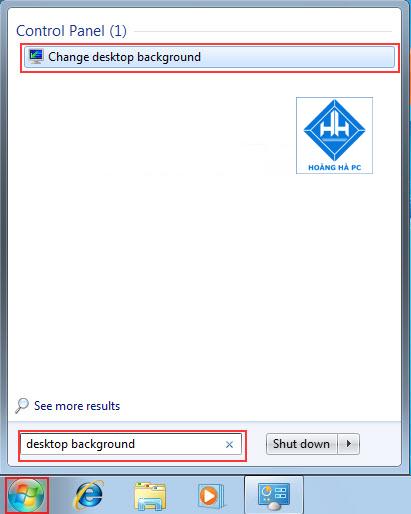Nếu bạn cảm thấy hình nền hiện tại trên máy tính của mình đơn điệu và muốn thay đổi thành một hình nền đẹp hơn nhưng không biết cách thay đổi trên hệ điều hành Windows, dưới đây là những phương pháp cài đặt hình nền máy tính cho Windows 7 và 10 mà Hoàng Hà PC sẽ chỉ cho bạn qua bài viết này!
Cách thay đổi hình nền máy tính cho Windows 7
Đặt một ảnh làm hình nền
Đối với các máy tính chạy hệ điều hành Windows 7, chúng ta có 2 phương pháp để thay đổi hình nền máy tính.
Phương pháp 1:
Bước 1: Nhấp vào biểu tượng Windows ở góc dưới cùng bên trái màn hình. Sau đó, gõ từ khóa Change Desktop Background vào ô tìm kiếm.
Bước 2: Tiếp theo, chọn Browse để mở thư mục và tìm kiếm file ảnh của bạn. Nếu bạn chưa chọn được hình ảnh ưng ý, bạn có thể chọn một trong số các hình ảnh có sẵn trong Windows.
Bước 3: Nhấp chọn Save Changes để lưu các thay đổi.
Phương pháp 2:
Phương pháp này nhanh chóng và đơn giản hơn, nhưng bạn không thể tùy chỉnh hình ảnh ở giữa hoặc kéo dãn để vừa với màn hình.
Thực hiện các bước sau:
Bước 1: Nhấp chuột phải vào hình ảnh và chọn Set as desktop background.
Bước 2: Ngay lập tức, hình ảnh đã chọn sẽ trở thành hình nền máy tính mà không cần thêm bất kỳ công đoạn phức tạp nào khác. Đây cũng là cách nhanh nhất.
Bạn có thể áp dụng cả hai phương pháp trên cho bất kỳ phiên bản Windows nào
Cách thay đổi hình nền máy tính ở chế độ đổi tự động
Trong hệ điều hành Windows 7/8 và Windows 8.1, có tính năng thay đổi hình nền màn hình tự động với các hiệu ứng ảnh có sẵn. Tức là Desktop trên Windows 7, bạn không chỉ có thể sử dụng một hình nền cố định mà máy tính sẽ tự động thay đổi nhiều hình nền khác nhau.
Thực hiện các bước sau để thay đổi hình nền tự động:
Bước 1: Nhấp chuột phải vào bất kỳ vị trí nào trên màn hình Desktop, chọn Personalize.
Bước 2: Tại cửa sổ Personalize, chọn Desktop Background.
Bước 3: Tại đây, bạn nhấp vào Browse để chọn thư mục chứa các file ảnh bạn muốn làm hình nền. Hình ảnh được chọn sẽ được hiển thị ngay lập tức trên Desktop Background. Nhấp chọn Save Changes để lưu các thay đổi.
Sau đó, quay trở lại màn hình chính của Desktop, bạn sẽ nhìn thấy hình ảnh bạn đã chọn hiển thị trên màn hình.
Cách đặt hình nền máy tính cho Windows 10
Đối với máy tính chạy hệ điều hành Windows 10, các bước để thay đổi hình nền máy tính cũng khá đơn giản và dễ hiểu. Bạn chỉ cần thực hiện theo các bước dưới đây:
Bước 1: Nhấp chuột phải vào bất kỳ vùng trống nào trên màn hình máy tính và chọn Personalize để mở cài đặt hình ảnh nền.
Bước 2: Tiếp theo, trong cột bên trái, chúng ta chọn Background để thực hiện cài đặt hình ảnh nền cho màn hình. Nếu bạn muốn sử dụng ảnh đặc biệt của mình, chọn Browse để tìm kiếm. Nếu bạn dùng ảnh có sẵn của Windows, chỉ cần nhấp chọn là hoàn thành việc thay ảnh nền.
Đó là các bước cơ bản thường được sử dụng để thay đổi hình nền cho Windows 10. Nếu bạn gặp khó khăn, bạn có thể thực hiện phương pháp khác như sau:
– Đầu tiên, nhấp chuột phải vào Desktop > chọn Display settings.
– Chọn Background trên Windows 10 -> Picture -> Nhấp Browse để tìm đến ảnh nền bạn muốn đặt cho máy tính -> Chọn OK để hoàn thành thiết lập.
– Nếu không thấy mục Background, bạn hãy tìm thanh tìm kiếm và nhập Background image settings -> Chọn dòng đầu tiên có tên tương tự -> Tìm đến mục Browse và chọn ảnh nền bạn muốn cài đặt trên máy tính.
Quay trở lại màn hình chính của Desktop, bạn sẽ thấy hình ảnh bạn chọn được hiển thị làm hình nền.
Thay đổi hình nền máy tính trên Windows XP
Cách đặt hình nền máy tính trên Windows XP khác biệt rất nhiều so với các phiên bản Windows sau như Windows 7, Windows 10. Nếu bạn mới bắt đầu sử dụng Windows XP, hãy làm theo hướng dẫn sau để thay đổi hình nền máy tính Win XP dễ dàng hơn.
Bước 1: Nhấp chuột phải vào màn hình Desktop, chọn Properties.
Bước 2: Trong hộp thoại Display Properties, chọn Desktop.
Bước 3: Chọn ảnh bạn muốn đặt làm hình nền, kiểu hiển thị ảnh và nhấn Apply để xem trước trên màn hình.
Bước 4: Hình nền đã được thay đổi trên màn hình chính của Desktop. Để chọn ảnh từ máy tính của bạn, hãy nhấp vào Browser.
Bước 5: Chọn ảnh từ thư mục máy tính và nhấp vào Open.
Bước 6: Nhấp Apply để xem trước hình nền. Nếu bạn hài lòng với kết quả, hãy chọn OK để hoàn tất quá trình.
Với các phương pháp cài đặt hình nền máy tính cho Windows 7, Windows 10 và Windows XP. Hy vọng bài viết sẽ giúp bạn thay đổi hình nền dễ dàng hơn và chọn được hình nền mà bạn mong muốn.
==> Xem thêm:Các màn hình máy tính cao cấp từ nhiều thương hiệu nổi tiếng, màn hình máy tính giá rẻ nhất tại Hà Nội, TP.HCM.